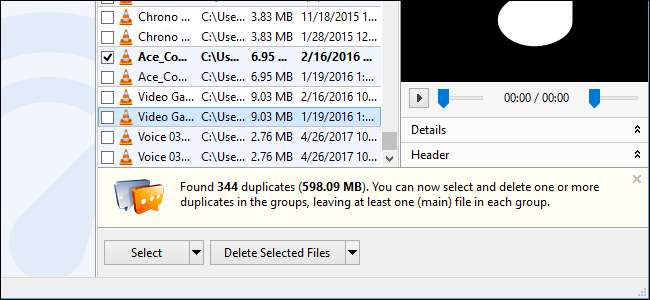
Dupliseringsfinner skanner harddisken for unødvendige dupliserte filer og hjelper deg med å fjerne dem, noe som frigjør plass. Her er våre valg for de beste duplikatfiler, enten du leter etter noe enkelt å bruke, et program du kanskje allerede har installert, eller et kraftig verktøy med de mest avanserte filtrene.
Du bør ikke bruke disse verktøyene til å fjerne dupliserte filer som finnes i systemmapper som Windows og Program Files-mappene. Windows og programmene du bruker, trenger kanskje disse dupliserte filene på forskjellige steder for å fungere skikkelig.
Finn og slett dupliserte filer på den enkle måten med Duplicate Cleaner Pro
Hvis du er veldig seriøs med å finne og drepe dupliserte filer, er det best Duplicate Cleaner Pro , som har et ekstremt enkelt grensesnitt med kraftige funksjoner for å slette dupliserte filer. Denne programvaren er ikke gratis, men de tilbyr en gratis prøveperiode som du kan bruke til å teste om du liker den. Og selvfølgelig trenger du ikke å bekymre deg for crapware eller spyware.
Det beste brukervennlige verktøyet: Auslogics Duplicate File Finder
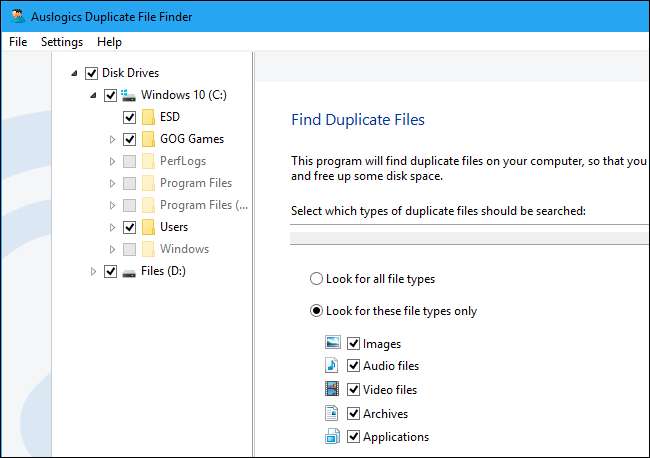
Mange dupliserte filfunn er ganske komplekse, og fullpakket med mange forskjellige alternativer. Auslogics Duplicate File Finder er forskjellig fra de fleste, og tilbyr et enkelt grensesnitt som leder deg gjennom prosessen. Den har andre praktiske funksjoner som alle bør sette pris på, for eksempel en innebygd forhåndsvisningsrute som lar deg se bilder, lytte til musikkfiler og forhåndsvise videoer slik at du kan se hvilke filer du sletter.
Noen anmeldelser banker Auslogics for å pakke sammen flere søppelpost med denne applikasjonen, men de har ryddet noe siden da. Installasjonsprogrammet tilbød å installere Auslogics Driver Updater når vi installerte duplikatfiler. Sørg for å fjerne merkingen for tilleggsprogramvare som tilbys under installasjonsprosessen, som du trenger ikke en driveroppdaterer .
Dette programmet har fornuftige standardinnstillinger og tilbyr en enkel veiviser som vil lede deg gjennom prosessen. Det vil søke i ikke-systemmapper på alle tilkoblede stasjoner som standard, men du kan enkelt velge hvilke stasjoner og mapper du vil søke i sidefeltet. Som standard vil den søke etter bilder, lydfiler, videofiler, arkiver og applikasjoner, men du kan bare velge en filtype eller få den til å se etter alle filtyper. Du kan enkelt fortelle det å søke etter filer med et bestemt ord eller en bit tekst i navnet sitt hvis du leter etter en bestemt fil.
Når du har utført et søk, ser du en liste over dupliserte filer, og du kan enkelt se forhåndsvisning av dem og annen informasjon. Eller for å ytterligere begrense ting, kan du klikke på "Filter" -knappen og filtrere etter dato, størrelse eller filtype. Velg filene du vil slette, og klikk på "Slett valgte filer" -knappen for å sende dem til papirkurven.
Det beste verktøyet du kanskje allerede har installert: CCleaner
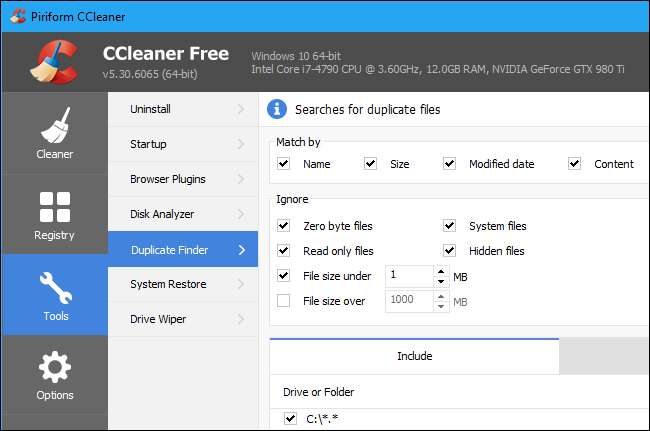
CCleaner er et populært verktøy, så det er stor sjanse for at du allerede har det installert. CCleaners hovedfunksjon er søppelfilfjerner, som frigjør plass på harddisken din ved å fjerne unødvendige midlertidige filer, men den har også ganske mange andre innebygde verktøy, inkludert en duplikatfilsøker.
Start CCleaner og klikk Verktøy> Dupliser Finder for å finne denne funksjonen. Den er tilgjengelig i alle versjoner av CCleaner, så du trenger ikke betale for CCleaner Pro for å bruke den.
CCleaners standardinnstillinger er fornuftige, og lar deg søke etter dupliserte filer på C: -stasjonen din mens du ignorerer systemfiler og skjulte filer . Du kan også velge å søke i en bestemt katalog ved å klikke på “Legg til” -knappen i Inkluder-ruten og velge den mappen. Sørg for å velge alternativet "Inkluder filer og undermapper" mens du legger til en ny mappe for å sikre at CCleaner også søker i alle mapper i mappen du spesifiserer.
Dette verktøyets grensesnitt for visning av duplikatfiler er ikke fancy, og har ikke alle de samme forhåndsvisningsalternativene Auslogics Duplicate File Finder gjør. Imidlertid lar det deg enkelt velge hvilke filer du vil slette, og til og med lagre listen over duplikater i en tekstfil. men det er et grunnleggende grensesnitt som lar deg velge hvilke filer du vil slette, og til og med lagre listen over dupliserte filer i en tekstfil. Du kan høyreklikke på en fil i listen og velge "Åpne mappen som inneholder" hvis du vil se selve filen på systemet ditt.
Det beste verktøyet med avanserte filtre: SearchMyFiles
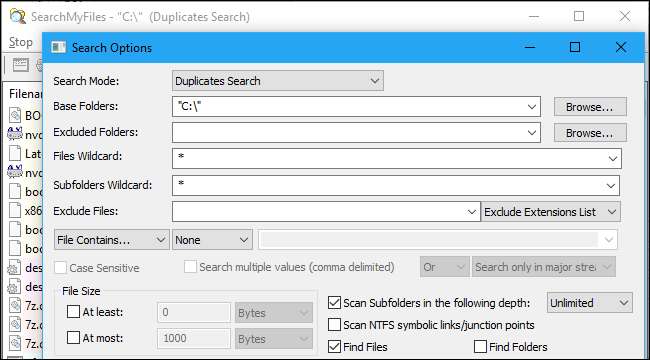
SearchMyFiles er et mer avansert program med mer tilpassbare filtre. Den kan for eksempel bare søke etter filer som er opprettet, endret eller tilgjengelig mellom bestemte datoer og klokkeslett.
Dette verktøyet er laget av NirSoft, som også lager mange andre nyttige gratisverktøy som aldri inneholder medfølgende søppelpost. Som mange andre NirSoft-applikasjoner, er det en bærbar app .
Åpne den, så ser du en kompleks dialog. Du vil velge "Dupliser søk" i søkemodus-boksen øverst i vinduet og deretter velge mapper du vil søke ved å klikke på "Bla gjennom" -knappen til høyre for basemapper. For eksempel kan du velge C: \ for å søke i hele C: -stasjonen etter duplikater. Konfigurer hvilke andre innstillinger du vil, og klikk "Start søk" for å søke etter duplikatfiler. Du ser en liste over dupliserte filer ordnet i grupper, og du kan velge hvilke du vil fjerne.
Mange nettsteder anbefaler dupeGuru som et av de beste dupliserte filfinnerverktøyene, men det støttes ikke lenger offisielt på Windows. Du bør heller ikke laste ned en gammel versjon av dupeGuru lenger - utvikleren sier at han har sett rapporter om feil på Windows 10 og har ikke tid til å fikse dem.
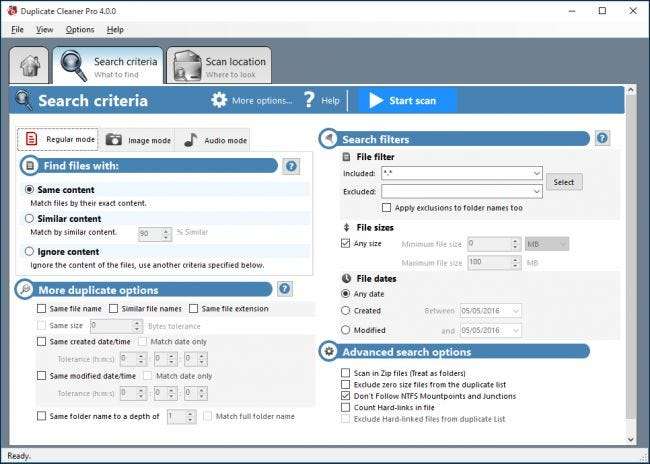







![Bookmarklet Fun: Sjekk Google Analytics for i dag [update]](https://cdn.thefastcode.com/static/thumbs/bookmarklet-fun-check-google-analytics-for-today-update.jpg)